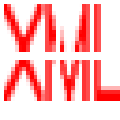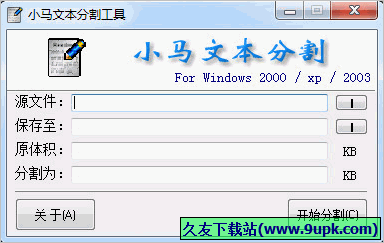SysTools PDF Split & Merge是一款能够轻松进行pdf文件分割合并的软件。pdf文件分割合并必备神器SysTools PDF Split & Merge。该软件提供两个主要功能区域。您可以根据实际需要灵活选择。拆分PDF文件时,只需导入需要拆分的PDF文件并选择拆分方法。设置输出目录后,您可以一键处理它。您可以将分割的文件保存在指定位置以便快速查看。合并PDF文件时,您可以添加一个文件夹,将所有多个PDF文件添加到该文件夹中,然后将它们合并为一个大PDF文件,因此请下载并使用您正在使用的软件!
使用方法:
1.打开软件,然后进入软件的主界面。运行界面如下图所示

2.择要执行的操作,可以选择拆分或合并
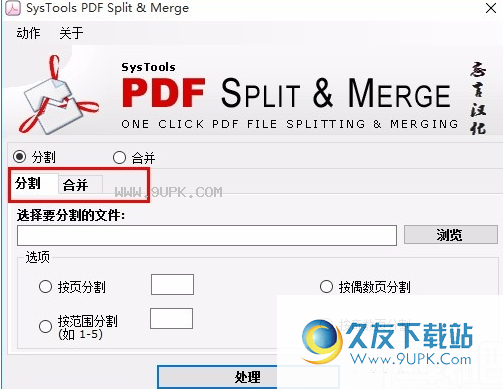
3.如果选择拆分,请单击“浏览”,将弹出一个打开框,选择一个PDF文件,然后单击“打开”。
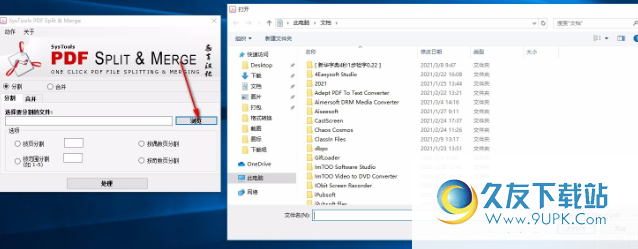
4.选项,您可以选择拆分方法,选择相应的方法,然后根据需要选择
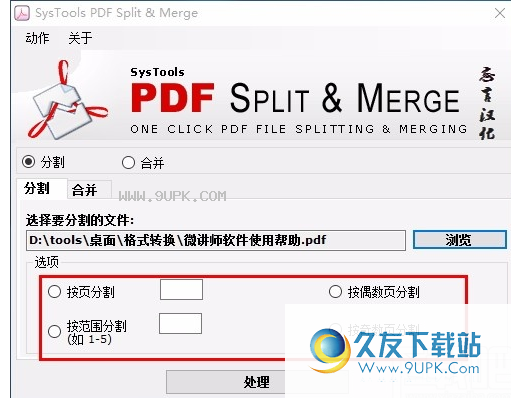
5.选择后,单击“处理”以快速处理PDF文件
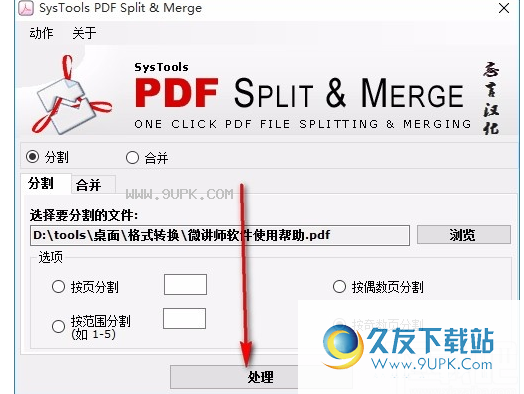
6.设置保存位置,输入文件名,然后单击保存进行拆分
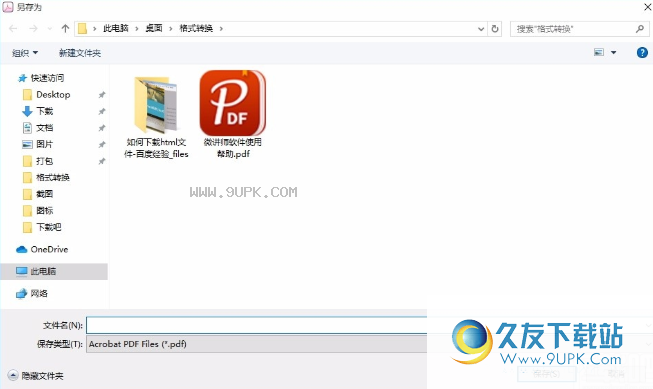
7.这是PDF合并界面。添加多个PDF文件并一键合并

软件功能:
分割PDF文件
PDF Splitter&Merger是功能更强大的PDF裁切器工具,可以按页面,按页范围,按奇数将大型受密码保护的PDF文件(主密码和用户密码)分割或划分为多个较大的PDF文件(主密码和用户密码)。页,并按比例。小型PDF文件。偶数页等
合并PDF文件
PDF合并和拆分器软件可以有效,轻松,快速地将多个pdf文件合并为一个文件。
新增文件夹
PDF拆分和合并后,该软件可以允许添加文件夹选项,其中该文件夹包含多个PDF文件。您无需一一选择多个PDF文件。
该软件可以成功拆分和合并受密码保护的PDF文档文件(用户密码和主密码)
支持所有版本的Adobe Acrobat
SysTools PDF Merger&Splitter软件甚至支持128位或256位加密,最多支持9个版本的Adobe Acrobat。
该软件可以在所有Windows版本上运行
SysTools PDF Split and Merge软件可以在Windows 98 / ME / 2000/2003 / XP和Windows Vista上成功运行。
官方教程:
如何使用SysTools PDF Split&Merge拆分PDF文件?
打开SysTools PDF Split&Merge软件后,您会注意到该软件中有两个选项。要分割PDF文件,请点击“分割选项”(默认情况下选中),如下所示:
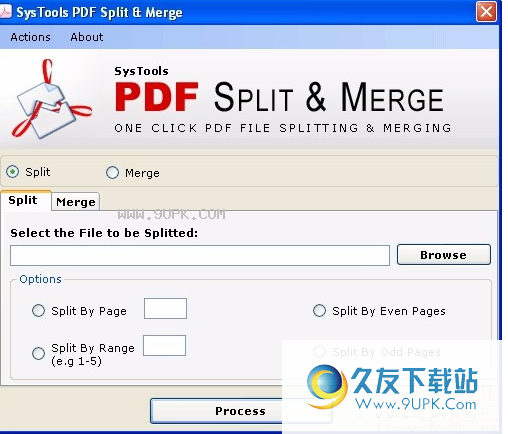
然后,单击“浏览”按钮以选择要拆分的PDF文件。

单击浏览后,将出现以下窗口:
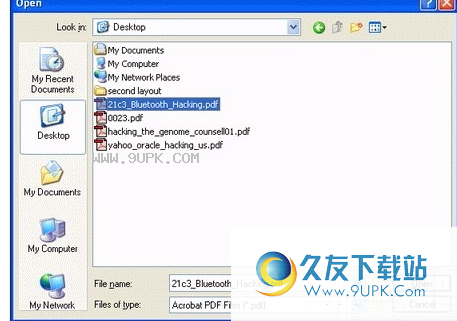
选择PDF文件,然后单击“打开”按钮。
然后,选择拆分选项:
按页面拆分-通过选择此选项,用户可以按页面拆分所选的PDF文件。例如,选择“按页面拆分”,然后在文本框中输入2。然后,该软件将每两页分割一次PDF文件。所有拆分的PDF文件将每个包含2页。
按范围拆分-通过选择此选项,用户可以按所选范围拆分选定的PDF文件。例如,选择“按范围分割”,然后在文本框中输入1-5。然后,该软件将从1-5中分割所选的PDF文件,这意味着分割的PDF文件将仅包含5页。
按偶数页分割-通过选择此选项,用户可以按偶数页分割所选的PDF文件。这意味着拆分的PDF文件将包含所选PDF文件的所有偶数页。
按奇数页分割-通过选择此选项,用户可以按奇数页分割所选的PDF文件。这意味着拆分的PDF文件将包含所选PDF文件的所有奇数页。
选择适当的
e来自以下屏幕的“拆分”选项:
选择一个选项后,单击“处理”按钮,软件将显示以下屏幕:
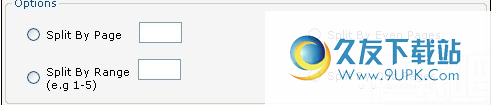
选择保存拆分的PDF文件的位置,然后单击“确定”按钮。该过程完成后,软件将提示用户拆分过程已完成。
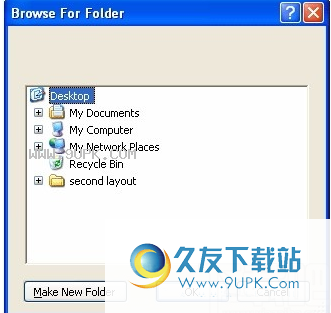
如何使用SysTools PDF Split&Merge合并PDF文件?
打开SysTools PDF Split&Merge软件后,您会注意到该软件中有两个选项。要分割PDF文件,请单击“合并选项”,然后将出现以下屏幕:

然后单击添加文件按钮以添加要合并为单个PDF文件的PDF文件。
在这里,您还单击添加文件夹按钮。但是,为此,您必须将要合并到一个文件夹中的所有PDF文件收集起来。然后找到该文件夹,单击一次以选择所有PDF文件。
添加PDF文件后,软件将在列表中列出所有PDF文件,如下所示:
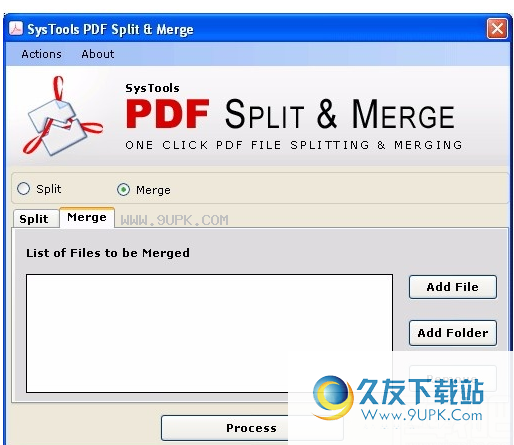
单击“处理”按钮以开始合并过程。该软件将显示一个“另存为”窗口,以选择合并的PDF文件的位置和名称,如下所示:
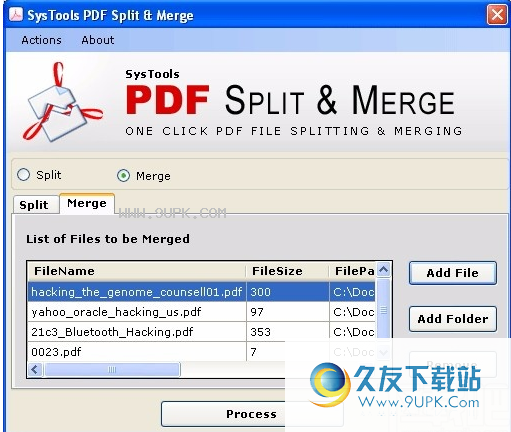
选择PDF文件的位置和名称,然后单击“保存”按钮。
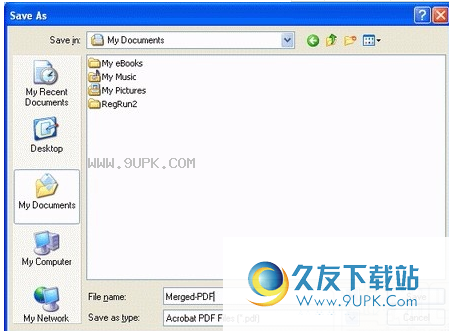
软件特色:
操作很简单,您可以通过几个简单的步骤拆分和合并PDF文件
添加PDF文件后,可以自动显示文件的特定位置
可以自定义保存位置以保存拆分和合并的文件
支持重命名,您可以重命名已处理的PDF文件
提供不同的快捷键按钮,以使PDF拆分和合并更加方便
每个功能区对应一个操作界面,互不影响
友好的界面,简单易用,适合任何类型的用户






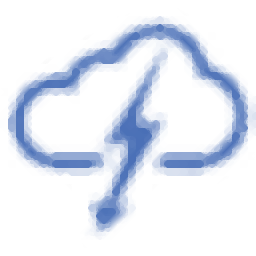



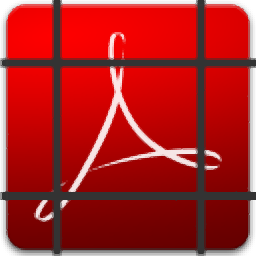
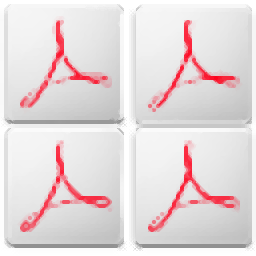









![Map Splitter 1.0免安装汉化版[地图分割工具]](http://pic.9upk.com/soft/UploadPic/2014-4/201442719453631059.gif)
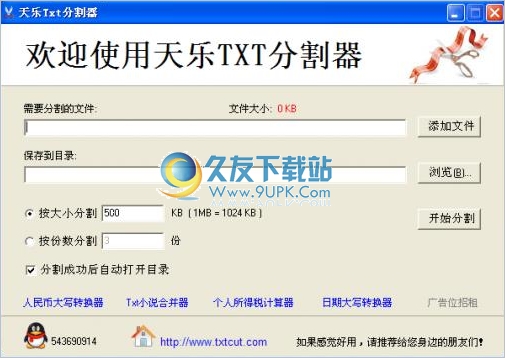
![天乐TXT分割器 3.0免安装版[TXT文本文件分割程序]](http://pic.9upk.com/soft/UploadPic/2013-8/2013897193554665.gif)